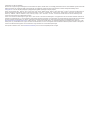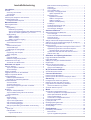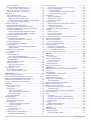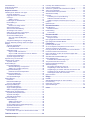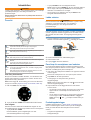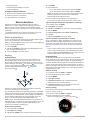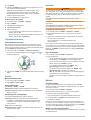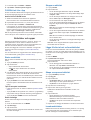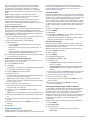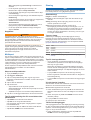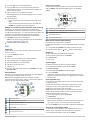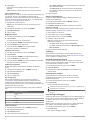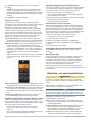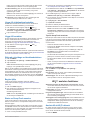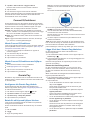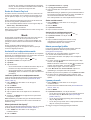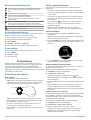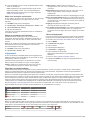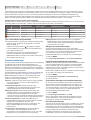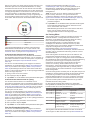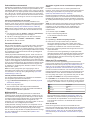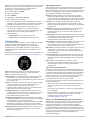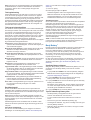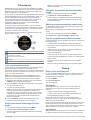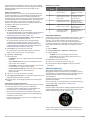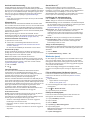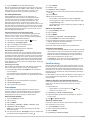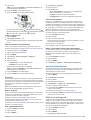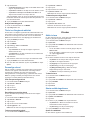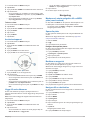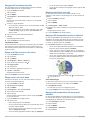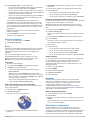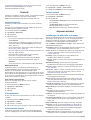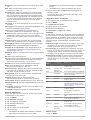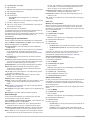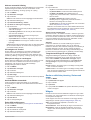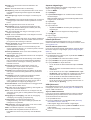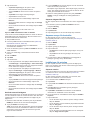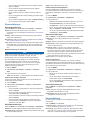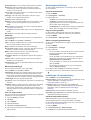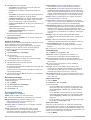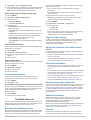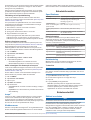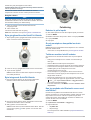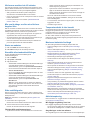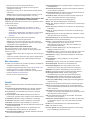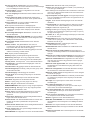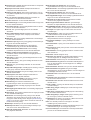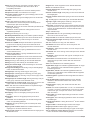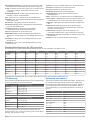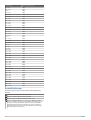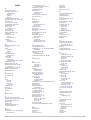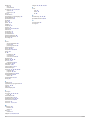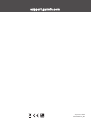MARQ
®
CAPTAIN
Användarhandbok

© 2019 Garmin Ltd. eller dess dotterbolag
Med ensamrätt. I enlighet med upphovsrättslagarna får den här handboken inte kopieras, helt eller delvis, utan ett skriftligt godkännande från Garmin. Garmin förbehåller sig rätten att ändra eller
förbättra sina produkter och att förändra innehållet i den här handboken utan skyldighet att meddela någon person eller organisation om sådana ändringar eller förbättringar. Gå till
www.garmin.com om du vill ha aktuella uppdateringar och tilläggsinformation gällande användningen av den här produkten.
Garmin
®
, Garmin logotypen, ANT+
®
, Approach
®
, Auto Lap
®
, Auto Pause
®
, Edge
®
, inReach
®
, MARQ
®
, QuickFit
®
, TracBack
®
, VIRB
®
, Virtual Partner
®
, och Xero
®
är varumärken som tillhör Garmin Ltd.
eller dess dotterbolag och är registrerade i USA och andra länder. Body Battery
™
, Connect IQ
™
, FUSION-Link Lite
™
, Garmin Connect
™
, Garmin Express
™
, Garmin Golf
™
, Garmin Move IQ
™
,
Garmin Pay
™
, HRM-Run
™
, HRM-Tri
™
, HRM-Swim
™
, tempe
™
, TruSwing
™
, TrueUp
™
, Varia
™
, Varia Vision
™
, och Vector
™
är varumärken som tillhör Garmin Ltd. eller dess dotterbolag. De här
varumärkena får inte användas utan skriftligt tillstånd av Garmin.
Android
™
är ett varumärke som tillhör Google Inc. Apple
®
, iPhone
®
, iTunes
®
och Mac
®
är varumärken som tillhör Apple Inc. och är registrerade i USA och andra länder. Märket BLUETOOTH
®
och
logotyperna ägs av Bluetooth SIG, Inc., och all användning av sådana märken från Garmin är licensierad. The Cooper Institute
®
och eventuella relaterade varumärken tillhör The Cooper Institute.
Di2
™
är ett varumärke som tillhör Shimano, Inc. Shimano
®
är ett registrerat varumärke som tillhör Shimano, Inc. Spotify
®
programvaran omfattas av tredjepartslicenser som finns här:
https://developer.spotify.com/legal/third-party-licenses. STRAVA och Strava
™
är varumärken som tillhör Shimano, Inc. Avancerad hjärtslagsanalys från Firstbeat. Training Stress Score
™
(TSS),
Intensity Factor
™
(IF) och Normalized Power
™
(NP) är varumärken som tillhör Peaksware, LLC. Wi‑Fi
®
är ett registrerat märke som tillhör Wi-Fi Alliance Corporation. Windows
®
är ett registrerat
varumärke som tillhör Microsoft Corporation i USA och andra länder. Övriga varumärken och varunamn tillhör respektive ägare.
Denna produkt är certifierad av ANT+
®
. Besök www.thisisant.com/directory för att se en lista över kompatibla produkter och appar.

Innehållsförteckning
Introduktion.....................................................................1
Översikt.......................................................................................1
Visa meny för kontroller......................................................... 1
Visa widgetar......................................................................... 1
Ladda enheten............................................................................ 1
Para ihop din smartphone med enheten.................................... 1
Produktuppdateringar................................................................. 1
Konfigurera Garmin Express..................................................2
Marina aktiviteter............................................................ 2
Starta regatta-timern................................................................... 2
Segling........................................................................................ 2
Kryssguidning........................................................................ 2
Kalibrera kryssguidning..................................................... 2
Ange en fast kryssningsvinkel eller faktisk vindriktning.... 2
Tips för att få bästa uppskattning av medvrid................... 2
Seglingstävling....................................................................... 2
Ställa in startlinje............................................................... 2
Starta en tävling................................................................ 2
Ställa in enheter för segling...............................................3
Tidvatteninformation................................................................... 3
Visa tidvatteninformation........................................................3
Ankare........................................................................................ 3
Markera ankarets plats.......................................................... 3
Ankarinställningar.................................................................. 3
Inställningar för ankringshjälp................................................ 3
Autopilot...................................................................................... 3
Ihopparning med Autopilot..................................................... 3
Styra autopiloten.................................................................... 3
Båtdata....................................................................................... 3
Överföra båtdata.................................................................... 3
Markera en waypoint på plottern............................................3
FUSION-Link Lite™ App.............................................................4
Ansluta till en FUSION stereo................................................ 4
Aktiviteter och appar...................................................... 4
Starta en aktivitet........................................................................ 4
Tips för att spela in aktiviteter................................................ 4
Ändra strömläge.....................................................................4
Stoppa en aktivitet...................................................................... 4
Lägga till eller ta bort en favoritaktivitet...................................... 4
Skapa en anpassad aktivitet....................................................... 4
Inomhusaktiviteter.......................................................................4
Kalibrera löpbandsdistansen................................................. 5
Registrera en styrketräningsaktivitet...................................... 5
Utomhusaktiviteter...................................................................... 5
Visa dina skidåk..................................................................... 5
Använda metronomen............................................................5
Spela upp ljuduppmaningar under en aktivitet....................... 5
Hoppledare............................................................................ 6
Multisport.................................................................................... 6
Skapa en multisportaktivitet................................................... 6
Tips för triathlonträning eller för att använda
multisportaktiviteter................................................................ 6
Simning....................................................................................... 6
Simterminologi....................................................................... 6
Typer av simtag..................................................................... 6
Tips för simningsaktiviteter.................................................... 6
Vila vid simning i bassäng......................................................6
Träna med träningsloggen..................................................... 6
Stänga av pulsmätning vid handleden under simning........... 7
Golf............................................................................................. 7
Spela golf............................................................................... 7
Hålinformation........................................................................ 7
Läge med stora siffror....................................................... 7
Mäta avstånd med knappinriktning
........................................ 7
Ändra hål................................................................................7
Flytta flaggan......................................................................... 7
Visa uppmätta slag................................................................ 7
Visa layup- och doglegavstånd.............................................. 7
Spara anpassade mål....................................................... 8
Registrera score.....................................................................8
Uppdatera ett resultat........................................................8
Ställa in scoringmetod....................................................... 8
Ställa in handicap.............................................................. 8
Aktivera statistikspårning.................................................. 8
TruSwing™............................................................................ 8
Använda total distans för golf................................................ 8
Visa PlaysLike avstånd.......................................................... 8
Visa riktningen till flaggan...................................................... 8
Anslutna funktioner........................................................9
Aktivera aviseringar för Bluetooth............................................... 9
Visa aviseringar..................................................................... 9
Ta emot ett inkommande telefonsamtal................................. 9
Svara på ett sms.................................................................... 9
Hantera aviseringar................................................................9
Stänga av Bluetooth smartphoneanslutningen........................... 9
Sätta på och slå av anslutningsvarningar för smartphone.......... 9
Hitta en borttappad mobil enhet................................................. 9
Garmin Connect........................................................................10
Uppdatera programvaran med appen Garmin Connect...... 10
Uppdatera programvaran med Garmin Express.................. 10
Använda Garmin Connect på din dator........................... 10
Synkronisera data manuellt med Garmin Connect.............. 10
Garmin Golf™ App...............................................................10
Säkerhets- och spårningsfunktioner.......................... 10
Lägga till nödsituationskontakter.............................................. 11
Lägga till kontakter....................................................................11
Sätta på och stänga av händelsedetektorn.............................. 11
Begära hjälp..............................................................................11
Starta en GroupTrack session.................................................. 11
Tips för GroupTrack sessioner.............................................11
GroupTrack inställningar...................................................... 11
Wi‑Fi® anslutna funktioner..........................................11
Ansluta till ett Wi‑Fi nätverk...................................................... 11
Connect IQ funktioner.................................................. 12
Hämta Connect IQ funktioner................................................... 12
Hämta Connect IQ funktioner med hjälp av datorn.................. 12
Garmin Pay................................................................... 12
Konfigurera din Garmin Pay plånbok........................................ 12
Betala för ett köp med hjälp av klockan.................................... 12
Lägga till ett kort i Garmin Pay plånboken................................ 12
Hantera din Garmin Pay plånbok......................................... 12
Ändra din Garmin Pay kod........................................................13
Musik............................................................................. 13
Ansluta till en tredjepartsleverantör.......................................... 13
Ladda ner ljudfiler från en tredjepartsleverantör.................. 13
Hämta ljudinnehåll från Spotify®......................................... 13
Ändra musikleverantör......................................................... 13
Ansluta från en tredjepartsleverantör................................... 13
Hämta personliga ljudfiler......................................................... 13
Lyssna på musik....................................................................... 13
Musikuppspelningskontroller.................................................... 14
Ansluta Bluetooth hörlurar........................................................ 14
Ändra ljudläge........................................................................... 14
Pulsfunktioner.............................................................. 14
Pulsmätning vid handleden...................................................... 14
Bära enheten....................................................................... 14
Tips för oregelbundna pulsdata........................................... 14
Innehållsförteckning i

Visa puls-widgeten............................................................... 14
Sända pulsdata till Garmin enheter..................................... 14
Sända pulsdata under en aktivitet................................... 14
Ställa in en varning för onormal puls................................... 15
Stänga av pulsmätaren vid handleden................................ 15
Löpdynamik.............................................................................. 15
Träna med löpdynamik........................................................ 15
Färgmätare och löpdynamikdata......................................... 15
Balans för markkontakttid – data.....................................15
Vertikal rörelse och kvot vertikal rörelse/steglängd......... 16
Tips om det saknas löpdynamikdata................................... 16
Prestationsmätningar................................................................ 16
Stänga av prestationsaviseringar........................................ 16
Upptäcka prestandamätningar automatiskt......................... 16
Synkronisera aktiviteter och prestationsmätningar.............. 16
Om VO2-maxberäkningar.................................................... 16
Få ditt förväntade VO2-maxvärde för löpning................. 17
Få ditt förväntade VO2-maxvärde för cykling.................. 17
Visa dina förutsagda tävlingstider........................................ 17
Om Training Effect............................................................... 17
Pulsvariabilitet och stressnivå.............................................. 18
Visa din pulsvariabilitet och stressnivå............................18
Prestationsförhållande......................................................... 18
Visa ditt prestationsförhållande....................................... 18
Mjölksyratröskel................................................................... 18
Genomföra ett guidat test för att fastställa din
mjölksyratröskel.............................................................. 18
Hämta din FTP-uppskattning............................................... 18
Utför ett FTP-test.............................................................18
Träningsstatus.......................................................................... 19
Träningsstatusnivåer............................................................19
Tips för att få din träningsstatus...................................... 19
Värme- och höjdacklimatisering för bra prestation.............. 19
Träningsbelastning...............................................................20
Träningens belastningsfokus............................................... 20
Återhämtningstid.................................................................. 20
Visa tid för återhämtning................................................. 20
Återhämtningspuls.......................................................... 20
Body Battery™..........................................................................20
Visa Body Battery widgeten................................................. 20
Tips för bättre Body Battery data......................................... 20
Pulsoximeter................................................................. 21
Läsa av pulsoximetervärden..................................................... 21
Slå på pulsoximetriavläsningar för hela dagen......................... 21
Stänga av automatiska pulsoximetriavläsningar...................... 21
Aktivera pulsoximetrimätning under sömn................................ 21
Tips för oregelbundna pulsoximeterdata.................................. 21
Träning.......................................................................... 21
Ställa in din användarprofil....................................................... 21
Träningsmål......................................................................... 21
Om pulszoner.......................................................................21
Ställa in dina pulszoner................................................... 22
Låta enheten ange dina pulszoner.................................. 22
Beräkning av pulszon...................................................... 22
Ange dina kraftzoner............................................................ 22
Aktivitetsspårning......................................................................22
Automatiskt mål................................................................... 22
Använda inaktivitetsvarning................................................. 23
Sömnspårning...................................................................... 23
Använda automatisk sömnmätning................................. 23
Använda stör ej-läge....................................................... 23
Intensiva minuter..................................................................23
Få intensiva minuter........................................................ 23
Garmin Move IQ™............................................................... 23
Inställningar för aktivitetsspårning........................................23
Stänga av aktivitetsspårning........................................... 23
Workouts (pass)
........................................................................23
Följa ett träningspass från Garmin Connect........................ 23
Påbörja ett träningspass...................................................... 23
Om träningskalendern..........................................................24
Använda Garmin Connect träningsprogram................... 24
Anpassade träningsprogram........................................... 24
Intervallpass..............................................................................24
Skapa ett intervallpass......................................................... 24
Starta ett intervallpass......................................................... 24
Stoppa ett intervallpass........................................................24
PacePro träning........................................................................ 24
Hämta en PacePro plan från Garmin Connect.................... 24
Starta en PacePro plan........................................................ 24
Stoppa en PacePro plan................................................. 25
Skapa en PacePro plan på klockan..................................... 25
Segment................................................................................... 25
Strava™ segment................................................................ 25
Visa segmentinformation..................................................... 25
Tävla mot ett segment......................................................... 25
Ställa in ett segment för att justera automatiskt................... 25
Använda Virtual Partner®......................................................... 25
Ställa in ett träningsmål............................................................ 25
Avbryta ett träningsmål........................................................ 26
Tävla i en föregående aktivitet.................................................. 26
Personliga rekord......................................................................26
Visa dina personliga rekord................................................. 26
Återställa ett personligt rekord............................................. 26
Ta bort ett personligt rekord................................................. 26
Ta bort alla personliga rekord.............................................. 26
Klockor.......................................................................... 26
Ställa in larm............................................................................. 26
Ta bort ett larm.....................................................................26
Starta nedräkningstimern..........................................................26
Spara en snabbtimer............................................................26
Ta bort en timer....................................................................27
Använda stoppuret................................................................... 27
Lägga till andra tidszoner......................................................... 27
Navigering..................................................................... 27
Markera och starta navigation till en MOB-plats (man
överbord).................................................................................. 27
Spara din plats.......................................................................... 27
Redigera dina sparade platser............................................. 27
Beräkna en waypoint................................................................ 27
Navigera till en destination....................................................... 27
Navigera till en intressant plats................................................. 28
Intressanta platser............................................................... 28
Skapa och följa en bana i din enhet......................................... 28
Skapa en tur och retur-bana..................................................... 28
Navigera med Kurs mot mål..................................................... 28
Navigera till startpunkten under en aktivitet.............................. 28
Visa ruttriktningar................................................................. 28
Navigera till startpunkten för en sparad aktivitet....................... 28
Avbryta navigering.................................................................... 29
Karta......................................................................................... 29
Visa kartan........................................................................... 29
Spara eller navigera till en plats på kartan........................... 29
Navigera med funktionen Runt omkring mig........................ 29
Ändra karttema.................................................................... 29
Kompass................................................................................... 29
Ställa in kompassriktningen................................................. 29
Höjdmätare och barometer....................................................... 29
Historik.......................................................................... 30
Använda historik....................................................................... 30
Multisporthistorik.................................................................. 30
Visa din tid i varje pulszon................................................... 30
ii Innehållsförteckning

Visa datatotaler......................................................................... 30
Använda total distans............................................................... 30
Ta bort historik.......................................................................... 30
Anpassa enheten.......................................................... 30
Inställningar för aktiviteter och appar........................................ 30
Anpassa datasidorna........................................................... 31
Lägga till en karta i en aktivitet............................................ 31
Varningar............................................................................. 31
Ställa in varning...............................................................31
Inställningar för aktivitetskartor............................................ 32
Ruttinställningar................................................................... 32
Auto Lap...............................................................................32
Markera varv enligt distans............................................. 32
Aktivera Auto Pause............................................................ 32
Aktivera automatisk klättring................................................ 33
3D-hastighet och avstånd.................................................... 33
Sätta på och stänga av varvknappen.................................. 33
Använda Bläddra automatiskt.............................................. 33
Ändra GPS-inställningarna.................................................. 33
GPS och andra satellitsystem......................................... 33
UltraTrac......................................................................... 33
Tidsgränsinställningar för energisparläge............................ 33
Ändra en aktivitets placering i listan med appar....................... 33
Widgets..................................................................................... 33
Anpassa widgetslingan........................................................ 34
inReach fjärrkontroll............................................................. 34
Använda inReach fjärrkontrollen..................................... 34
VIRB fjärrkontroll.................................................................. 34
Styra en VIRB actionkamera........................................... 34
Styra en VIRB actionkamera under en aktivitet.............. 35
Använda stressnivåwidgeten............................................... 35
Anpassa widgeten Min dag.................................................. 35
Anpassa menyn för kontroller................................................... 35
Inställningar för urtavlan........................................................... 35
Anpassa urtavlan................................................................. 35
Givarinställningar...................................................................... 36
Kompassinställningar........................................................... 36
Manuell kalibrering av kompassen.................................. 36
Ställa in den nordliga referensen.................................... 36
Höjdmätarinställningar......................................................... 36
Kalibrera barometrisk höjdmätare................................... 36
Barometerinställningar......................................................... 36
Kalibrera barometern...................................................... 36
Xero platsinställningar..........................................................36
Kartinställningar........................................................................ 36
Kartteman............................................................................ 37
Marina kartinställningar........................................................ 37
Visa och dölja kartdata.........................................................37
Navigeringsinställningar............................................................37
Anpassa kartfunktioner........................................................ 37
Ange en riktningsmarkör...................................................... 37
Ställa in navigeringsmeddelanden....................................... 37
Inställningar för strömhantering................................................ 37
Anpassa batterisparfunktionen............................................ 37
Anpassa strömlägen............................................................ 38
Återställa ett strömläge........................................................ 38
Systeminställningar...................................................................38
Tidsinställningar................................................................... 38
Ställa in tidsvarningar...................................................... 38
Synkronisera tiden.......................................................... 38
Ändra inställningar för bakgrundsbelysning......................... 39
Anpassa kortkommandon.................................................... 39
Ändra måttenheterna........................................................... 39
Visa enhetsinformation............................................................. 39
Se information om regler och efterlevnad för E-label.......... 39
Trådlösa sensorer........................................................ 39
Para ihop dina trådlösa sensorer
.............................................. 39
Läge för utökad display............................................................ 39
Använd en cykelfarts- eller kadenssensor (tillval).................... 39
Träna med kraftmätare............................................................. 39
Använda elektroniska cykelväxlar............................................ 39
Situationsberedskap................................................................. 39
Fotenhet....................................................................................39
Förbättring av foot pod-kalibrering....................................... 40
Kalibrera fotenheten manuellt.............................................. 40
Ställa in hastighet och distans på en foot pod..................... 40
tempe™.................................................................................... 40
Klubbsensorer...........................................................................40
Enhetsinformation........................................................ 40
Specifikationer.......................................................................... 40
Batteriinformation................................................................. 40
Datahantering........................................................................... 40
Ta bort filer........................................................................... 40
Enhetsunderhåll........................................................... 40
Skötsel av enheten................................................................... 40
Rengöra enheten................................................................. 41
Byta gångjärnsförsedda QuickFit® tillbehör............................. 41
Byta integrerade QuickFit tillbehör............................................41
Felsökning.................................................................... 41
Enheten är på fel språk............................................................ 41
Är min smartphone kompatibel med min enhet?...................... 41
Telefonen ansluter inte till enheten........................................... 41
Kan jag använda min Bluetooth sensor med min klocka?........ 41
Hörlurarna ansluter inte till enheten.......................................... 42
Min musik stängs av eller mina hörlurar kopplas ifrån.............. 42
Starta om enheten.................................................................... 42
Återställa alla standardinställningar.......................................... 42
Söka satellitsignaler.................................................................. 42
Förbättra GPS-satellitmottagningen.....................................42
Temperaturvärdet är inte korrekt.............................................. 42
Maximera batteriets livslängd................................................... 42
Aktivitetsspårning......................................................................42
Min dagliga stegräkning visas inte....................................... 42
Stegräkningen verkar inte stämma...................................... 42
Stegräkningen på enheten stämmer inte överens med
stegräkningen på mitt Garmin Connect konto..................... 43
Antal trappor verkar inte vara korrekt...................................43
Mer information......................................................................... 43
Bilaga............................................................................. 43
Datafält..................................................................................... 43
Standardklassificeringar för VO2-maxvärde............................. 47
FTP-klassning........................................................................... 47
Hjulstorlek och omkrets............................................................ 47
Symbolförklaringar.................................................................... 48
Index.............................................................................. 49
Innehållsförteckning iii


Introduktion
VARNING
I guiden Viktig säkerhets- och produktinformation, som medföljer
i produktförpackningen, finns viktig information och
produktvarningar.
Rådgör alltid med en läkare innan du påbörjar eller ändrar ett
motionsprogram.
Översikt
LIGHT
Välj för att sätta på klockan.
Tryck här för att slå på och stänga av belysningen.
Håll nedtryckt för att visa menyn för kontroller.
UP
MENU
Tryck här för att bläddra igenom widgetslingan och menyer.
Håll nedtryckt för att visa menyn.
DOWN
Tryck här för att bläddra igenom widgetslingan och menyer.
Håll nedtryckt för att visa musikkontrollerna.
START
STOP
Tryck här för att visa aktivitetslistan och starta eller stoppa en
aktivitet.
Tryck här för att välja ett alternativ i en meny.
Håll nedtryckt för att starta regatta-timern.
BACK
LAP
Tryck här för att återgå till föregående sida.
Tryck här för att registrera ett varv, vila eller övergång under
en multisportaktivitet.
Håll nedtryckt för att markera din aktuella plats som en man
överbord-waypoint och aktivera navigering.
Visa meny för kontroller
Menyn för kontroller innehåller alternativ, som att aktivera stör
ej-läge, låsa knapparna och stänga av enheten. Du kan även
öppna Garmin Pay
™
plånboken.
Obs! Du kan lägga till, ändra ordning på och ta bort alternativ i
menyn för kontroller (Anpassa menyn för kontroller, sidan 35).
1
Håll ned LIGHT från valfri skärm.
2
Tryck på UP eller DOWN för att bläddra bland alternativen.
Visa widgetar
Enheten levereras med flera förinstallerade widgets och fler
finns tillgängliga när du parar ihop enheten med en smartphone.
• Tryck på UP eller DOWN.
Enheten bläddrar genom widgetslingan och visar
sammanfattningsdata för varje widget.
• Tryck på START för att visa widgetinformation.
TIPS: Du kan trycka på DOWN för att visa ytterligare skärmar
för en widget, eller trycka på START för att visa ytterligare
alternativ och funktioner för en widget.
• Om du spelar in en aktivitet trycker du på BACK för att
återgå till aktivitetsdatasidorna.
Ladda enheten
VARNING
Den här enheten innehåller ett litiumjonbatteri. I guiden Viktig
säkerhets- och produktinformation, som medföljer i
produktförpackningen, finns viktig information och
produktvarningar.
OBS!
Förhindra korrosion genom att rengöra och torka av kontakterna
och det omgivande området noggrant innan du laddar enheten
eller ansluter den till en dator. Se rengöringsanvisningarna i
bilagan.
1
Passa in laddarens stift mot kontakterna på enhetens
baksida och anslut laddningsfästet ordentligt på enheten.
2
Anslut USB-kabeln till en USB-laddningsport.
3
Ladda enheten helt.
4
Tryck på för att ta bort laddaren.
Para ihop din smartphone med enheten
För att använda MARQ enhetens anslutningsfunktioner måste
den paras ihop direkt via Garmin Connect
™
appen , istället för via
Bluetooth
®
inställningarna på din smartphone.
1
I app store i din smartphone installerar och öppnar du Garmin
Connect appen.
2
Placera din smartphone inom 10 m (33 fot) från enheten.
3
Välj LIGHT för att sätta på enheten.
Första gången du slår på enheten går den in i
ihopparningsläge.
TIPS: Du kan trycka ned LIGHT och välja för att manuellt
aktivera ihopparningsläget.
4
Välj ett alternativ för att lägga till enheten i ditt Garmin
Connect konto:
• Om det här är första gången du parar ihop en enhet med
appen Garmin Connect följer du instruktionerna på
skärmen.
• Om du redan har parat ihop en annan enhet med Garmin
Connect appen väljer du Garmin-enheter > Lägg till
enhet på menyn eller och följer instruktionerna på
skärmen.
Produktuppdateringar
Installera Garmin Express
™
(www.garmin.com/express) på
datorn. Installera appen Garmin Connect på din smartphone.
Detta ger enkel åtkomst till de här tjänsterna för Garmin
®
enheter:
• Programvaruuppdateringar
• Kartuppdateringar
Introduktion 1

• Banuppdateringar
• Dataöverföringar till Garmin Connect
• Produktregistrering
Konfigurera Garmin Express
1
Anslut enheten till datorn med en USB-kabel.
2
Gå till www.garmin.com/express.
3
Följ instruktionerna på skärmen.
Marina aktiviteter
Klockan levereras med förinstallerade appar för marina
aktiviteter, t.ex. båtliv, segling och interagering med marina
Garmin enheter. Du kan para ihop med kompatibla marina
Garmin enheter med de marina appar som finns förinstallerade
på klockan.
I användarhandboken för din Garmin marina enhet finns mer
information om hur du parar ihop med den enheten.
Starta regatta-timern
Du kan använda ett kortkommando för att snabbt starta regatta-
timern utan att söka efter GPS-satellitsignaler.
Obs! För förbränningstiden krävs GPS och den är inte tillgänglig
när du använder kortkommandot.
1
Håll ned START.
2
Välj UP och DOWN för att synkronisera tävlingstiduret med
den officiella nedräkningstimern.
3
Tryck på START för att starta timern.
Segling
Kryssguidning
När du navigerar eller tävlar mot vinden kan funktionen för
kryssguidning hjälpa dig att avgöra om båten får med- eller
motvrid. När du kalibrerar kryssguidningen registrerar enheten
båtens mätningar för babord och styrbord kurs över grund
(KÖG), och använder KÖG-data för att beräkna den
genomsnittliga faktiska vindriktningen och båtens
kryssningsvinkel .
Enheten använder dessa data för att fastställa om båten får
med- eller motvrid genom vindväxlingar.
Som standard är enhetens kryssguidning inställd på automatisk.
Varje gång du kalibrera styrbords eller babords KÖG kalibrerar
enheten om den motsatta sidan och den faktiska vindriktningen.
Du kan ändra inställningarna för kryssguidningen om du vill
ange en fast kryssningsvinkel eller faktisk vindriktning.
Obs! Enheten använder GPS-baserad kurs över grund för att
fastställa din kurs i funktionen för kryssningsguidning och tar inte
med andra faktorer som kan påverka båtens riktning, som
strömmar och tidvatten, i beräkningen.
Kalibrera kryssguidning
1
På urtavlan väljer du START.
2
Välj Segltävl eller Segla.
3
Välj UP eller DOWN för att visa sidan med kryssguidning.
4
Välj START.
5
Välj ett alternativ:
• Om du vill kalibrera styrbordssidan väljer du START.
• Om du vill kalibrera babordssidan väljer du DOWN.
TIPS: Om vinden kommer från båtens styrbordssida ska du
kalibrera styrbord. Om vinden kommer från båtens
babordssida ska du kalibrera babord.
6
Vänta medan enheten kalibrerar kryssguidningen.
En pil visas och anger om båten har med- eller motvrid.
Ange en fast kryssningsvinkel eller faktisk vindriktning
1
På urtavlan väljer du START.
2
Välj Segltävl eller Segla.
3
Välj UP eller DOWN för att visa sidan med kryssguidning.
4
Håll ned MENU.
5
Välj Kryssningsvinkel eller Faktisk vindriktning.
6
Välj Fast.
7
Välj UP eller DOWN för att ange värdet.
Tips för att få bästa uppskattning av medvrid
Om du vill ha bästa möjliga uppskattning av medvrid när du
använder funktionen för kryssguidning kan du prova de här
tipsen. Mer information finns i Ange en fast kryssningsvinkel
eller faktisk vindriktning, sidan 2 och Kalibrera kryssguidning,
sidan 2.
• Ange en fast kryssningsvinkel och kalibrera babordssidan.
• Ange en fast kryssningsvinkel och kalibrera styrbordssidan.
• Använd inställningen Automatiskt för kryssningsvinkeln och
kalibrera både babords och styrbords sida.
Seglingstävling
Du kan använda enheten för att öka chansen för att båten
korsar startlinjen för en seglingtävling exakt när den börjar. När
du synkroniserar regatta-timern i appen för seglingstävlingen
med den officiella nedräkningstimern för tävlingen meddelas du
med en minuts intervall när loppets starttid närmar sig. När du
ställer in startlinjen använder enheten GPS-data för att ange om
båten kommer att korsa startlinjen före, efter eller på rätt tid för
seglingstävlingens start.
Ställa in startlinje
1
På urtavlan väljer du START > Segltävl.
2
Vänta medan enheten söker satelliter.
3
Håll ned MENU.
4
Välj Pinga startlinje.
5
Välj Markera babord om du vill markera babords
startlinjemärke när du seglar förbi det.
6
Välj Markera styrbord om du vill markera styrbords
startlinjemärke när du seglar förbi det.
Starta en tävling
Innan du kan visa tid att bränna måste du ställa in startlinjen
(Ställa in startlinje, sidan 2).
1
På urtavlan väljer du START > Segltävl.
2
Vänta medan enheten söker satelliter.
Sidan visar regatta-timern och tid att bränna .
2 Marina aktiviteter

3
Välj START.
4
Välj UP och DOWN för att synkronisera regatta-timern med
den officiella nedräkningstimern.
Obs! När förbränningstiden är negativ kommer du att
anlända till startlinjen efter att loppet har startat. När
förbränningstiden är positiv kommer du att anlända till
startlinjen innan loppet startar.
5
Tryck på START för att starta timern.
Ställa in enheter för segling
1
På urtavlan väljer du START > Segltävl.
2
Håll ned MENU.
3
Välj aktivitetsinställningarna.
4
Välj Nautiska enheter.
5
Välj ett alternativ:
• Om du vill använda nautiska enheter för hastighet och
sträcka väljer du På.
• Om du vill använda systemmåttenheter för hastighet och
sträcka väljer du Anv. systeminst..
Tidvatteninformation
Visa tidvatteninformation
När du har parat ihop din enhet med en smartphone kan du
hämta upp till sju dagars tidvatteninformation för din aktuella
plats. Du kan uppdatera platsen och hämta tidvattendata genom
att välja START på tidvattenskärmen.
1
På urtavlan väljer du START > Tidvatteninformation.
Ett 24-timmars tidvattendiagram visar flod och ebb för
det aktuella datumet.
2
Välj UP eller DOWN för att visa tidvatteninformation för andra
dagar.
Ankare
Markera ankarets plats
1
På urtavlan väljer du START > Ankare.
2
Välj START > Kasta ankar.
Ankarinställningar
Välj START > Ankare > START.
Avdriftsradie: Ställer in tillåtna driftavstånd vid ankring.
Uppdatera intervall: Ställer in tidsintervallet för att uppdatera
ankarinformation.
Inställningar för ankringshjälp
Från ankringshjälpsskärmen väljer du START.
Omfattning: Ställer in första siffran i ankarräckviddens
förhållande. Förhållandet är längden på ankarlinan som
används mot det vertikala avståndet från båtens för till
vattnets botten.
Djup: Ställer in vattendjupet.
Bogkompensation: Ställer in avståndet mellan båtens för och
GPS-antennens plats.
Autopilot
VARNING
Du ansvarar för att båten framförs på ett säkert och förnuftigt
sätt. Autopiloten är ett verktyg som hjälper dig att hantera båten.
Den befriar dig inte från ansvaret för att framföra din båt säkert.
Undvik farlig navigering och lämna aldrig styrplatsen utan
uppsikt.
Var alltid beredd på att snabbt återgå till att styra båten
manuellt.
Lär dig att använda autopiloten i stilla och riskfria vatten utan
några faror.
Var försiktig när du använder autopiloten nära hinder i vattnet,
till exempel hamnar, pålverk och andra båtar.
Ihopparning med Autopilot
1
På urtavlan väljer du START > Autopilot- > START.
2
Flytta MARQ enheten inom 3 m (10 fot) från den marina
enheten.
3
Ställ in den kompatibla Garmin roderkontrollen för autopilot
att söka efter en fjärrkontroll.
Mer information finns i användarhandboken till
roderkontrollen.
När du har parat ihop enheterna kan de anslutas automatiskt
när de slås på, är inom räckhåll och appen är öppen på klockan.
Om du behöver para ihop med en annan autopilots roderkontroll
håller du ned MENU i autopilotsappen och väljer Inställningar >
Para ihop ny.
Styra autopiloten
1
På urtavlan väljer du START > Autopilot-.
2
Välj ett alternativ:
• Om du vill aktivera autopilotens kurshållning ska du hålla
en stadig kurs, välja START och sedan släppa rodret.
• Om du vill ändra kurs väljer du, med autopiloten aktiverad,
UP för styrbord och DOWN för porten.
• För att ändra styrläget håller du in MENU, väljer
Styrningsläge och väljer ett alternativ.
• För att utföra ett styrmönster håller du in MENU, väljer
Mönsterstyrning och därefter ett mönster.
Obs! Du kan ändra de styrmönster som är tillgängliga på
din MARQ enhet från autopiloten.
• För att ta rodret och försätta autopiloten i viloläge väljer du
STOP.
Båtdata
Överföra båtdata
Du kan överföra datafält från en kompatibel plotter till MARQ
enheten. Enheten visar upp till tre datafält per sida, och upp till
fyra sidor med data.
1
På urtavlan väljer du START > Båtdata.
2
Flytta MARQ enheten inom 3 m (10 fot) från plottern.
3
Ställ in plottern till ihopparningsläge.
Mer information finns i användarhandboken till plottern.
4
Vid behov väljer du START på MARQ enheten för att
modifiera en datasida.
När enheterna är ihopparade kan de anslutas automatiskt när
de slås på, är inom räckhåll och appen är öppen på klockan. Om
du behöver para ihop med en annan plotter håller du ned MENU
och väljer sedan Para ihop ny i båtdataappen.
Markera en waypoint på plottern
Du kan markera en waypoint på din kompatibla plotter med hjälp
av MARQ enheten.
Marina aktiviteter 3

1
På urtavlan väljer du START > Båtdata.
2
Välj START > Markera plotterwaypoint.
FUSION-Link Lite
™
App
Du kan använda FUSION-Link Lite appen på MARQ enheten för
att styra ljuduppspelningen på din FUSION
®
enhet.
Ansluta till en FUSION stereo
1
Ställ in att FUSION stereo ska kunna upptäckas.
Mer information finns i användarhandboken till stereon.
2
Flytta MARQ enheten inom 3 m (10 fot) från sensorn.
3
På urtavlan väljer du START > FUSION-Link.
Första gången du öppnar appen på klockan paras klockan
automatiskt ihop med och ansluts till stereoheadsetet. Om du
behöver para ihop med en annan stereo i FUSION-Link
™
appen väljer du Inställningar > Para ihop ny.
När du har parat ihop enheterna kan de anslutas automatiskt
när de slås på, är inom räckhåll och appen är öppen på klockan.
Aktiviteter och appar
Enheten kan användas för inomhus-, utomhus-, idrotts- och
träningsaktiviteter. När du startar en aktivitet visar och
registrerar enheten sensordata. Du kan spara aktiviteter och
dela dem med andra Garmin Connect användare.
Du kan även lägga till Connect IQ
™
aktiviteter och appar till
enheten med Connect IQ appen (Connect IQ funktioner,
sidan 12).
För mer information om noggrannheten hos aktivitetsspårning
och konditionsdata, gå till garmin.com/ataccuracy.
Starta en aktivitet
När du startar en aktivitet slås GPS på automatiskt (om detta
krävs).
1
Tryck på START på urtavlan.
2
Välj ett alternativ:
• Välj en aktivitet från dina favoriter.
• Välj och välj en aktivitet från den utökade
aktivitetslistan.
3
Om aktiviteten kräver GPS-signaler går du ut till ett område
med fri sikt mot himlen och väntar tills enheten är klar.
Enheten är klar när den har fastställt din puls, hämtat GPS-
signaler (vid behov) och anslutits till dina trådlösa sensorer
(vid behov).
4
Tryck på START för att starta aktivitetstimern.
Enheten spelar in aktivitetsdata bara när aktivitetstimern är
igång.
Tips för att spela in aktiviteter
• Ladda enheten innan du startar en aktivitet (Ladda enheten,
sidan 1).
• Tryck på LAP för att registrera varv, starta en ny uppsättning
eller position eller gå vidare till nästa steg i träningspasset.
• Tryck på UP eller DOWN för att visa fler datasidor.
Ändra strömläge
Du kan ändra strömläget för att förlänga batteritiden under en
aktivitet.
1
Under en aktivitet håller du ned MENU.
2
Välj Strömläge.
3
Välj ett alternativ.
Klockan visar hur många timmars batteritid du har fått med
det valda strömläget.
Stoppa en aktivitet
1
Tryck på STOP.
2
Välj ett alternativ:
• Om du vill återuppta aktiviteten väljer du Fortsätt.
• Om du vill spara aktiviteten och återgå till klockläge väljer
du Spara > Klar.
• Om du vill avbryta aktiviteten och återuppta den vid ett
senare tillfälle väljer du Återuppta senare.
• För att markera ett varv väljer du Varv.
• Om du vill navigera tillbaka till startpunkten för din aktivitet
längs den väg du färdats väljer du Tillbaka till start >
TracBack.
Obs! Den här funktionen är bara tillgänglig för aktiviteter
som använder GPS.
• Om du vill navigera tillbaka till startpunkten för din aktivitet
via den mest direkta vägen väljer du Tillbaka till start >
Rutt.
Obs! Den här funktionen är bara tillgänglig för aktiviteter
som använder GPS.
• Om du vill ta bort aktiviteten och återgå till klockläge väljer
du Ta bort > Ja.
Obs! När du har stoppat aktiviteten sparar enheten den
automatiskt efter 30 minuter.
Lägga till eller ta bort en favoritaktivitet
Listan över dina favoritaktiviteter visas när du trycker på START
på urtavlan, och den ger snabb åtkomst till de aktiviteter som du
använder mest. Du kan lägga till eller ta bort favoritaktiviteter när
om helst.
1
Håll ned MENU.
2
Välj Aktiviteter och appar.
Dina favoritaktiviteter visas överst i listan.
3
Välj ett alternativ:
• Om du vill lägga till en favoritaktivitet markerar du
aktiviteten och väljer Ställ in som favorit.
• Om du vill ta bort en favoritaktivitet markerar du aktiviteten
och väljer Ta bort från Favoriter.
Skapa en anpassad aktivitet
1
Tryck på START på urtavlan.
2
Välj Lägg till.
3
Välj ett alternativ:
• Välj Kopiera aktiv. om du vill skapa en egen aktivitet
utifrån någon av dina sparade aktiviteter.
• Välj Annan om du vill skapa en ny egen aktivitet.
4
Välj vid behov en aktivitetstyp.
5
Välj ett namn eller ange ett eget namn.
Dubbletter av aktivitetsnamn innehåller en siffra, t.ex.
Cykel(2).
6
Välj ett alternativ:
• Välj ett alternativ för att anpassa specifika
aktivitetsinställningar. Du kan till exempel anpassa
datasidorna eller automatiska funktioner.
• Välj Klar för att spara och använda den anpassade
aktiviteten.
7
Välj Ja om du vill lägga till aktiviteten i din lista med favoriter.
Inomhusaktiviteter
MARQ enheten kan användas för träning inomhus, t.ex. löpning
i ett inomhusspår eller vid användning av en stationär cykel.
GPS är avstängt för inomhusaktiviteter.
4 Aktiviteter och appar

När du springer eller går med GPS-funktionen avstängd
beräknas hastighet, avstånd och kadens med enhetens
accelerometer. Accelerometern kalibreras automatiskt.
Noggrannheten för hastighets-, avstånds- och kadensdata
förbättras efter några löprundor eller gångpass utomhus med
GPS.
TIPS: Att hålla i ledstängerna på löpbandet minskar
noggrannheten. Du kan använda en valfri fotenhet till att
registrera tempo, distans och kadens.
När du cyklar med GPS-funktionen avstängd är data för
hastighet och sträcka inte tillgängliga om du inte har en
tillvalssensor som skickar fart- och distansdata till enheten (t.ex.
en fart- eller kadenssensor).
Kalibrera löpbandsdistansen
Om du vill registrera mer exakta distanser för dina löpturer på
löpbandet kan du kalibrera löpbandsdistansen när du har
sprungit minst 1,5 km (1 miles) på ett löpband. Om du använder
olika löpband kan du kalibrera löpbandsdistansen manuellt på
varje löpband eller efter varje löptur.
1
Starta en löpbandsaktivitet (Starta en aktivitet, sidan 4) och
spring minst 1,5 km (1 miles) på löpbandet.
2
När du har avslutat löpturen, väljer duSTOP.
3
Välj ett alternativ:
• Om du vill kalibrera löpbandsdistansen första gången
väljer du Spara.
Enheten uppmanar dig att genomföra kalibreringen av
löpbandet.
• Om du vill kalibrera löpbandsdistansen efter den första
kalibreringen väljer du Kalib. och spara > Ja.
4
Kontrollera den tillryggalagda sträckan på löpbandets display
och ange distansen på din enhet.
Registrera en styrketräningsaktivitet
Du kan spela in set under en styrketräningsaktivitet. Ett set är
flera repetitioner av en enda rörelse.
1
Tryck på START på urtavlan.
2
Välj Styrka.
Första gången du registrerar en styrketräningsaktivitet måste
du välja vilken handled klockan sitter på.
3
Tryck på START för att starta settimern.
4
Starta ditt första set.
Enheten räknar dina repetitioner. Repetitionsräknaren visas
när du har utfört minst fyra repetitioner.
TIPS: Enheten kan bara räkna repetitioner av ett enda
rörelse för varje set. När du vill ändra rörelse ska du slutföra
setet och starta ett nytt.
5
Tryck på LAP om du vill avsluta setet.
Klockan visar det totala antalet repetitioner för setet. Efter
några sekunder visas vilotimern.
6
Vid behov trycker du på DOWN och ändrar antalet
repetitioner.
TIPS: Du kan även lägga till den vikt som användes för setet.
7
När du har vilat färdigt trycker du på LAP för att starta nästa
set.
8
Upprepa detta för varje styrketräningsset tills aktiviteten är
slutförd.
9
Efter ditt sista set trycker du på START för att stoppa
settimern.
10
Välj Spara.
Utomhusaktiviteter
MARQ enheten levereras med förinstallerade
utomhusaktiviteter, till exempel löpning och cykling. GPS:en slås
på för utomhusaktiviteter. Du kan lägga till nya aktiviteter
baserade på standardaktiviteter, t.ex. promenad eller rodd. Du
kan även lägga till egna aktiviteter i din enhet (Skapa en
anpassad aktivitet, sidan 4).
Visa dina skidåk
Enheten registrerar detaljer om varje utförs- eller snowboardåk
med hjälp av funktionen för automatiska åk. Den här funktionen
är aktiverad som standard för utförsåkning och snowboard. Den
spelar in nya skidåk automatiskt baserat på dina rörelser.
Tiduret pausas när du slutar röra dig i nedförsbacke och när du
sitter i en skidlift. Tiduret förblir pausat under färden i skidliften.
Du kan börja röra dig utför för att starta om timern. Du kan visa
detaljer om åken på den pausade skärmen eller när tiduret är
igång.
1
Starta en skidåknings- eller snowboardaktivitet.
2
Håll ned MENU.
3
Välj Visa åk.
4
Tryck på UP och DOWN för att visa detaljer om ditt senaste
åk, ditt aktuella åk och dina åk totalt.
Åkskärmarna inkluderar tid, tillryggalagd sträcka, maximal
hastighet, medelhastighet och totalt nedför.
Använda metronomen
Metronomfunktionen spelar upp toner med jämn takt för att
hjälpa dig förbättra ditt resultat genom att träna med snabbare,
långsammare eller jämnare kadens.
Obs! Den här funktionen är inte tillgänglig för alla aktiviteter.
1
Tryck på START på urtavlan.
2
Välj en aktivitet.
3
Håll ned MENU.
4
Välj aktivitetsinställningarna.
5
Välj Metronom > Status > På.
6
Välj ett alternativ:
• Välj Slag/minut för att ange ett värde baserat på den
kadens du vill hålla.
• Välj Varningsfrekvens för att anpassa slagens frekvens.
• Välj Avisering för att anpassa metronomens ljud och
vibration.
7
Om det behövs väljer du Förhandsvisning för att lyssna på
metronomfunktionen innan du ger dig iväg och springer.
8
Gå ut och spring (Starta en aktivitet, sidan 4).
Metronomen startar automatiskt.
9
Under löpningen trycker du på UP eller DOWN för att visa
metronomsidan.
10
Om det behövs håller du ned MENU för att ändra
metronominställningarna.
Spela upp ljuduppmaningar under en aktivitet
Du kan ställa in din MARQ-enhet till att spela upp motiverande
statusmeddelanden under löpningen eller andra aktiviteter.
Ljuduppmaningar spelas i dina anslutna hörlurar med hjälp av
Bluetooth teknik, om det är tillgängligt. I annat fall kan
ljuduppmaningar spelas upp på en smartphone som parats ihop
via Garmin Connect appen. Under en ljuduppmaning stänger
enheten eller smartphonen av ljudet för att spela upp
meddelandet.
Obs! Den här funktionen är inte tillgänglig för alla aktiviteter.
1
Håll ned MENU.
2
Välj Ljudvarningar.
3
Välj ett alternativ:
• För att höra en uppmaning för varje varv väljer du
Varvvarning.
Aktiviteter och appar 5

Obs! Ljuduppmaningen Varvvarning är aktiverad som
standard.
• För att anpassa uppmaningar med tempo- och
fartinformation väljer du Tempo-/fartmedd..
• För att anpassa uppmaningar med pulsinformation väljer
du Pulsvarning.
• Om du vill anpassa uppmaningar med kraftdata väljer du
Kraftvarning.
• För att höra uppmaningar när du startar och stoppar timer,
däribland Auto Pause
®
funktionen, väljer du
Timerhändelser.
• Om du vill höra aktivitetsaviseringar spelas upp som en
ljuduppmaning väljer du Aktivitetsmeddelande.
• För att byta språk eller dialekt för röstuppmaningarna
väljer du Dialekt.
Hoppledare
VARNING
Hoppledarfunktionen ska endast användas av erfarna
fallskärmshoppare. Hoppledarfunktionen ska inte användas som
primär höjdmätare vid fallskärmshoppning. Om du inte anger
lämplig hopprelaterad information kan det leda till allvarlig
personskada eller dödsfall.
Hoppledarfunktionen följer militära riktlinjer för beräkning av
högsta utlösningshöjd (HARP). Enheten upptäcker automatiskt
när du har hoppat för att börja navigera mot önskad
landningsplats (DIP) med hjälp av barometern och den
elektroniska kompassen.
Multisport
Om du tävlar i triathlon, duathlon eller andra multisporter har du
nytta av multisportaktiviteter, t.ex. Triathlon eller Swimrun. Under
en multisportaktivitet kan du byta mellan aktiviteter och fortsätta
visa den totala tiden och sträckan. Du kan till exempel växla från
cykling till löpning och se den totala tiden och sträckan för
cykling och löpning genom hela multisportaktiviteten.
Du kan anpassa en multisportaktivitet eller så kan du använda
standardaktiviteten för triathlon som är inställd för
standardtriathlon.
Skapa en multisportaktivitet
1
Tryck på START på urtavlan.
2
Välj Lägg till > Multisport.
3
Välj en multisportaktivitetstyp eller ange ett eget namn.
Dubbletter av aktivitetsnamn innehåller en siffra. Till exempel
triathlon(2).
4
Välj två eller fler aktiviteter.
5
Välj ett alternativ:
• Välj ett alternativ för att anpassa specifika
aktivitetsinställningar. Du kan till exempel välja om du ska
ta med övergångar.
• Välj Klar för att spara och använda multisportaktiviteten.
6
Välj Ja om du vill lägga till aktiviteten i din lista med favoriter.
Tips för triathlonträning eller för att använda multis-
portaktiviteter
• Välj START för att starta din första aktivitet.
• Välj LAP för att övergå till nästa aktivitet.
Om övergångar slås på spelas övergångstiden in separat
från aktivitetstiderna.
• Om det behövs väljer du LAP för att starta nästa aktivitet.
• Välj UP eller DOWN för att visa fler datasidor.
Simning
OBS!
Enheten är avsedd för simning vid ytan. Dykning med enheten
kan skada produkten och ogiltigförklara garantin.
Simterminologi
Längd: En sträcka i simbassängen.
Intervall: En eller flera längder i följd. Efter vila startar ett nytt
intervall.
Simtag: Ett simtag räknas varje gång den arm som du har
enheten på slutför en hel cykel.
Swolf: Din swolf-poäng är summan av tiden för en
bassänglängd plus antalet simtag för den längden. T.ex. 30
sekunder plus 15 simtag motsvarar en swolf-poäng på 45.
Vid simning i öppet vatten beräknas swolf över 25 meter.
Swolf är ett mått på effektiviteten i din simning och som i golf
är ett lägre resultat bättre.
Typer av simtag
Identifiering av simtagstyp är bara tillgänglig för simning i
bassäng. Din typ av simtag identifieras i slutet av en längd.
Simtagstyper visas i din simhistorik och i ditt Garmin Connect
konto. Du kan även välja simtagstyp som ett anpassat datafält
(Anpassa datasidorna, sidan 31).
Frisim Fristil
Rygg Ryggsim
Bröst Bröstsim
Fjäril Fjärilsim
Blandat Mer än en simtagstyp i en intervall
Övning Används vid träningsloggning (Träna med träningsloggen,
sidan 6)
Tips för simningsaktiviteter
• Innan du påbörjar en simbassängsaktivitet ska du följa
instruktionerna på skärmen för att välja rätt bassänglängd
eller ange en egen storlek.
Nästa gång du påbörjar en simbassängsaktivitet använder
enheten den här bassänglängden. Du kan hålla ned MENU,
välja aktivitetsinställningar och välja Bassänglängd om du vill
ändra storleken.
• Tryck på LAP för att spela in vila vid simning i bassäng.
Enheten registrerar automatiskt simintervaller och längder för
simbassängsträning.
• Tryck på LAP för att spela in ett intervall vid simning på öppet
vatten.
Vila vid simning i bassäng
Standardsidan för vila visar två vilotider. Den visar också tid och
distans för det senast avslutade intervallet.
Obs! Simdata registreras inte under vila.
1
Under simaktiviteten trycker du på LAP för att starta din vila.
Skärmen ändras till vit text mot svart bakgrund och vilosidan
visas.
2
Under vila trycker du på UP eller DOWN för att visa andra
datasidor (valfritt).
3
Tryck på LAP och fortsätt simma.
4
Upprepa för fler vilointervaller.
Träna med träningsloggen
Träningsloggfunktionen är bara tillgänglig för simning i bassäng.
Du kan använda träningsloggfunktionen för att manuellt spela in
sparkset, enarmssimning eller annan typ av simning som inte är
något av de fyra huvudsimsätten.
1
Under simaktiviteten i bassängen trycker du på UP eller
DOWN för att visa träningsloggsidan.
6 Aktiviteter och appar

2
Tryck på LAP för att starta träningstimern.
3
Tryck på LAP när du har avslutat ett träningsintervall.
Träningstiduret stannar, men aktivitetstiduret fortsätter att
spela in hela simpasset.
4
Välj en distans för den avslutade träningen.
Distanssteg baseras på den bassänglängd som du valt för
aktivitetsprofilen.
5
Välj ett alternativ:
• Om du vill starta ett nytt träningsintervall trycker du på
LAP.
• Om du vill starta ett simintervall trycker du på UP eller
DOWN för att återgå till simträningssidorna.
Stänga av pulsmätning vid handleden under simning
Pulsmätning vid handleden är aktiverat som standard för
simaktiviteter. Enheten är kompatibel med tillbehöret HRM-Tri
™
och tillbehöret HRM-Swim
™
. Om data från både pulsmätning vid
handleden och pulsmätning med bröstrem är tillgängliga
använder enheten data från pulsmätningen med bröstrem.
1
Håll MENU nedtryckt på pulswidgeten.
Obs! Du kan behöva lägga till widgeten till din widgetslinga
(Anpassa widgetslingan, sidan 34).
2
Välj Alternativ > Vid simning > Av.
Golf
Spela golf
Ladda enheten innan du ger dig iväg och spelar golf (Ladda
enheten, sidan 1).
1
Tryck på START på urtavlan.
2
Välj Golf.
3
Gå ut och vänta medan enheten hämtar satelliter.
4
Välj en bana i listan över tillgängliga banor.
5
Vid behov ställer du in din driverlängd.
6
Välj Ja om du vill ange score.
7
Välj tee-ruta.
8
När du är klar med rundan trycker du på START och väljer
Avsluta runda.
Hålinformation
Enheten visar det aktuella hål du spelar och gör automatiskt en
övergång när du förflyttar dig till ett nytt hål.
Obs! Eftersom flaggplatserna ändras, beräknar enheten
avståndet till den främre delen, mitten, och den bakre delen av
greenen och inte flaggans faktiska plats.
Aktuellt hålnummer
Avstånd till greenens bakre del
Avstånd till greenens mitt
Avstånd till greenens främre del
Par för hålet
Karta över greenen
Driverlängd från tee-rutan
Läge med stora siffror
Du kan ändra storleken på siffrorna på hålinformationssidan.
Håll ned MENU, välj aktivitetsinställningarna och välj Stora
siffror.
Avstånd till greenens bakre del
Avstånd till mitten av greenen eller vald flaggposition
Avstånd till greenens främre del
Det aktuella hålnumret
Par för det aktuella hålet
Mäta avstånd med knappinriktning
På hålinformationssidan kan du använda
knappinriktningsfunktionen för att mäta avståndet till en punkt på
kartan.
1
Tryck på UP eller DOWN för att mäta avståndet till målet.
2
Om det behövs väljer du eller för att zooma in eller ut.
Ändra hål
Du kan ändra hålen manuellt på hålvyskärmen.
1
När du spelar golf trycker du på START.
2
Välj Ändra hål.
3
Välj ett hål.
Flytta flaggan
Du kan titta närmare på greenen och flytta flaggan.
1
På hålinformationssidan trycker du på START.
2
Välj Flytta flagga.
3
Tryck på UP eller DOWN för att flytta flaggan.
4
Tryck på START.
Avstånden på hålinformationssidan uppdateras för att visa
flaggans nya plats. Placeringen av flaggan sparas endast för
aktuell runda.
Visa uppmätta slag
Innan enheten automatiskt kan känna av och mäta slag måste
du aktivera scoring.
Enheten har automatisk avkänning och registrering av slag.
Varje gång du slår ett slag på fairway registrerar enheten
slaglängden så att du kan visa den senare.
TIPS: Automatisk avkänning av slag fungerar bäst när du bär
enheten på din främre handled och får en bra träff på bollen.
Avkänningen fungerar inte på puttar.
1
När du spelar golf trycker du på START.
2
Välj Mät slag.
Din senaste slaglängd visas.
Obs! Längden återställs automatiskt när du slår iväg bollen
igen, gör en putt på green eller går vidare till nästa hål.
3
Tryck på DOWN om du vill visa alla registrerade slaglängder.
Visa layup- och doglegavstånd
Du kan visa en lista med layup- och doglegavstånd för par 4-
och par 5-hål. Anpassade mål visas också i den här listan.
1
På hålinformationssidan trycker du på START.
Aktiviteter och appar 7

2
Välj Layups.
Varje layup samt avståndet tills du når layup visas på
skärmen.
Obs! Avstånden tas bort från listan när du passerar dem.
Spara anpassade mål
När du spelar en runda kan du spara upp till fem anpassade mål
för varje hål. Det kan vara praktiskt att spara ett mål för
registrering av föremål eller hinder som inte visas på kartan. Du
kan visa avstånden till dessa mål från layup- och dogleg-sidan
(Visa layup- och doglegavstånd, sidan 7).
1
Stå nära det mål du vill spara.
Obs! Du kan inte spara ett mål som är långt ifrån det nu
valda hålet.
2
På hålinformationssidan trycker du på START.
3
Välj Anpassade mål.
4
Välj en måltyp.
Registrera score
1
På hålinformationssidan trycker du på START.
2
Välj Scorekort.
Scorekortet visas när du är på greenen.
3
Tryck på UP eller DOWN för att bläddra bland hålen.
4
Tryck på START för att välja ett hål.
5
Tryck på UP eller DOWN för att ange resultatet.
Ditt totala resultat har uppdaterats.
Uppdatera ett resultat
1
På hålinformationssidan trycker du på START.
2
Välj Scorekort.
3
Tryck på UP eller DOWN för att bläddra bland hålen.
4
Tryck på START för att välja ett hål.
5
Tryck på UP eller DOWN för att ändra resultatet för det hålet.
Ditt totala resultat har uppdaterats.
Ställa in scoringmetod
Du kan ändra vilken metod enheten använder för att räkna
poäng.
1
På hålinformationssidan håller du MENU nedtryckt.
2
Välj aktivitetsinställningarna.
3
Välj Scoringmetod.
4
Välj en scoringmetod.
Om Poängbogey
När du väljer Poängbogey som scoringmetod (Ställa in
scoringmetod, sidan 8) tilldelas spelarna poäng baserat på
antalet slag i förhållande till par. Vid rundans slut vinner den
med flest poäng. Enheten delar ut poäng enligt specifikation från
United States Golf Association.
Scorekortet för spel med Poängbogey visar poäng i stället för
slag.
Poäng Slag i förhållande till par
0 2 eller fler över
1 1 över
2 Par
3 1 under
4 2 under
5 3 under
Ställa in handicap
1
På hålinformationssidan håller du MENU nedtryckt.
2
Välj aktivitetsinställningarna.
3
Välj Handicap-score.
4
Välj ett alternativ för handicap-score:
• Välj Lokalt handicap för att ange antal slag som ska dras
ifrån ditt totala resultat.
• Välj Index/slope för att ange spelarens handicapindex
och golfbanans slope som används för att beräkna ditt
banhandicap.
5
Ange handicap.
Aktivera statistikspårning
Funktionen Spåra statistik möjliggör detaljerad spårning av
statistik när du spelar golf.
1
På hålinformationssidan håller du MENU nedtryckt.
2
Välj aktivitetsinställningarna.
3
Välj Spåra statistik för att aktivera spårning av statistik.
Registrera statistik
Innan du kan registrera statistik måste du aktivera spårning av
statistik (Aktivera statistikspårning, sidan 8).
1
Välj ett hål från scorekortet.
2
Ange antalet slag och tryck på START.
3
Ange antalet puttar och tryck på START.
4
Vid behov, välj ett alternativ:
Obs! Om du befinner dig på ett par 3-hål visas inte
information om fairway.
• Om bollen träffar fairway väljer du På fairway.
• Om bollen missade fairway väljer du Miss åt höger eller
Miss åt vänster.
5
Ange vid behov antalet pliktslag.
TruSwing
™
Med funktionen TruSwing kan du visa svinginformation som
registrerats på TruSwing enheten. Gå till www.garmin.com/golf
om du vill köpa en TruSwing enhet.
Använda total distans för golf
Du kan använda total distans för att registrera avverkad tid,
distans och steg. Total distans startar och stoppar automatiskt
när du startar eller avslutar en runda.
1
På hålinformationssidan trycker du på START.
2
Välj Total distans.
3
Om det behövs väljer du Nollställ för att återställa total
distans till noll.
Visa PlaysLike avstånd
Avståndsfunktionen "motsvarande avstånd" redovisar
höjdförändringar på banan genom att visa det justerade
avståndet till greenen.
1
På hålinformationssidan trycker du på START.
2
Välj PlaysLike.
En ikon visas bredvid varje avstånd.
Avståndet blir längre än förväntat på grund av en höjdförändring.
Avståndet blir som förväntat.
Avståndet blir kortare än förväntat på grund av en höjdfö-
rändring.
Visa riktningen till flaggan
Funktionen PinPointer är en kompass som ger riktningshjälp när
du inte kan se greenen. Med funktionen får du veta åt vilket håll
du ska slå, även om du är ute i skogen eller i en djup
sandbunker.
Obs! Använd inte funktionen PinPointer i en golfbil. Störningar
från golfbilen kan påverka kompassens noggrannhet.
1
På hålinformationssidan trycker du på START.
2
Välj PinPointer.
Pilen pekar mot flaggans plats.
8 Aktiviteter och appar

Anslutna funktioner
Det finns anslutna funktioner för MARQ enheten när du ansluter
enheten till en kompatibel smartphone med Bluetooth teknik. För
vissa funktioner kan du behöva installera Garmin Connect
appen på din anslutna smartphone. Mer information finns på
www.garmin.com/apps. Vissa funktioner är också tillgängliga när
du ansluter enheten till ett trådlöst nätverk.
Telefonaviseringar: Visar telefonaviseringar och meddelanden
på din MARQ enhet.
LiveTrack: Gör det möjligt för vänner och familj att följa dina
tävlingar och träningsaktiviteter i realtid. Du kan bjuda in
följare via e-post eller sociala medier så att de kan se dina
realtidsdata på en Garmin Connect spårningssida.
GroupTrack: Du kan hålla koll på dina anslutningar med
LiveTrack direkt på skärmen och i realtid.
Aktivitetsöverföringar till Garmin Connect: Skickar
automatiskt aktiviteten till ditt Garmin Connect konto så snart
du har slutat registrera aktiviteten.
Connect IQ: Gör att du kan utöka dina enhetsfunktioner med
nya urtavlor, widgetar, appar och datafält.
Uppgraderingar: Ger dig möjlighet att uppdatera enhetens
programvara.
Väder: Du kan visa aktuella väderförhållanden och
väderprognoser.
Bluetooth sensorer: Gör att du kan ansluta sensorer som är
kompatibla med Bluetooth, till exempel en pulsmätare.
Hitta min telefon: Hittar din borttappade smartphone som är
ihopparad med MARQ enheten och nu finns inom räckhåll.
Hitta min enhet: Hittar din borttappade MARQ enhet som är
ihopparad med din smartphone och nu finns inom räckhåll.
Aktivera aviseringar för Bluetooth
Innan du kan aktivera aviseringar måste du para ihop MARQ
enheten med en kompatibel mobil enhet (Para ihop din
smartphone med enheten, sidan 1).
1
Håll ned MENU.
2
Välj Telefon > Smartaviseringar > Status > På.
3
Välj Under aktivitet.
4
Välj en aviseringsinställning.
5
Välj en ljudinställning.
6
Välj Inte under aktivitet.
7
Välj en aviseringsinställning.
8
Välj en ljudinställning.
9
Välj Sekretess.
10
Välj en sekretessinställning.
11
Välj Tidsgräns.
12
Välj hur länge varningen för en ny avisering visas på
skärmen.
13
Välj Signatur för att lägga till en signatur i dina sms-svar.
Visa aviseringar
1
På urtavlan trycker du på UP eller DOWN för att visa
aviseringswidgeten.
2
Tryck på START.
3
Välj en avisering.
4
Tryck på DOWN för fler alternativ.
5
Tryck på BACK för att återgå till föregående sida.
Ta emot ett inkommande telefonsamtal
När du får ett samtal på din anslutna smartphone visar MARQ
enheten namnet på eller telefonnumret för den som ringer.
• Om du vill ta emot samtalet väljer du Godkänn.
Obs! Om du vill prata med den som ringer måste du använda
din anslutna smartphone.
• Om du vill avvisa samtalet väljer du Avvisa.
• Om du vill avvisa samtalet och omedelbart skicka ett sms-
svar väljer du Svara och väljer ett meddelande från listan.
Obs! Den här funktionen är endast tillgänglig om enheten är
ansluten till en Android
™
smartphone.
Svara på ett sms
Obs! Den här funktionen är bara tillgänglig på smartphones med
Android.
När du får en sms-avisering på din MARQ enhet kan du skicka
ett snabbsvar genom att välja ur en lista med meddelanden. Du
kan anpassa meddelanden i appen Garmin Connect.
Obs! Den här funktionen skickar sms från din telefon. Vanliga
sms-begränsningar och -avgifter från din operatör och för ditt
telefonabonnemang kan gälla. Kontakta din mobiloperatör för
mer information om avgifter eller begränsningar för sms.
1
På urtavlan trycker du på UP eller DOWN för att visa
aviseringswidgeten.
2
Tryck på START och välj en sms-avisering.
3
Tryck på DOWN.
4
Välj Svara.
5
Välj ett meddelande ur listan.
Telefonen skickar det valda meddelandet som ett sms.
Hantera aviseringar
Du kan använda din kompatibla smartphone för att hantera
aviseringar som visas på din MARQ enhet.
Välj ett alternativ:
• Om du använder en iPhone
®
enhet går du till iOS
®
aviseringsinställningarna för att välja de objekt du vill visa
på enheten.
• Om du använder en Android smartphone väljer du
Inställningar > Smartaviseringar från Garmin Connect
appen.
Stänga av Bluetooth smartphoneanslut-
ningen
Du kan stänga av Bluetooth smartphoneanslutningen från
menyn för kontroller.
Obs! Du kan lägga till alternativ i kontrollmenyn (Anpassa
menyn för kontroller, sidan 35).
1
Håll LIGHT nedtryckt för att visa menyn för kontroller.
2
Välj för att stänga av Bluetooth smartphoneanslutningen
på MARQ enheten.
Läs i användarhandboken till den mobila enheten om hur du
stänger av Bluetooth teknik på den mobila enheten.
Sätta på och slå av anslutningsvarningar för
smartphone
Du kan ställa in så att MARQ enheten varnar dig när din
ihopparade smartphone ansluts och kopplas bort med hjälp av
trådlös Bluetooth teknik.
Obs! Anslutningsvarningar för smartphone är avstängda som
standard.
1
Håll ned MENU.
2
Välj Telefon > Varningar.
Hitta en borttappad mobil enhet
Den här funktionen kan du använda för att lättare hitta en
borttappad mobil enhet som är ihopparad med hjälp av
Bluetooth trådlös teknik och som för närvarande är inom
räckhåll.
Anslutna funktioner 9

1
Håll LIGHT nedtryckt för att visa menyn för kontroller.
2
Välj .
MARQ enheten börjar söka efter den ihopparade mobila
enheten. En ljudsignal hörs på den mobila enheten, och
signalstyrkan för Bluetooth visas på MARQ enhetens skärm.
Bluetooth signalstyrkan ökar när du närmar dig den mobila
enheten.
3
Välj BACK för att stoppa sökningen.
Garmin Connect
Via ditt Garmin Connect konto kan du hålla reda på dina
prestationer och kontakta dina vänner. Kontot ger dig verktygen
som behövs för att ni ska kunna följa, analysera, dela
information med och peppa varandra. Du kan spela in
händelserna i ditt aktiva liv inklusive löprundor, promenader,
cykelturer, simturer, vandringar, golfrundor och mycket mer.
Du kan skapa ditt kostnadsfria Garmin Connect konto när du
parar ihop enheten med telefonen med hjälp av appen Garmin
Connect. Du kan även skapa ett konto när du konfigurerar
Garmin Express appen (www.garmin.com/express).
Lagra dina aktiviteter: När du har avslutat och sparat en
schemalagd aktivitet på enheten kan du överföra aktiviteten
till Garmin Connect kontot och spara den så länge du vill.
Analysera dina data: Du kan visa mer detaljerad information
om dina tränings- och utomhusaktiviteter, inklusive tid,
distans, puls, kalorier som förbränts, kadens, översiktskartvy
samt tempo- och fartdiagram. Du kan visa mer detaljerad
information om dina golfrundor, t.ex. scorekort, statistik och
baninformation. Du kan också visa anpassningsbara
rapporter.
Obs! Om du vill visa vissa data måste du para ihop enheten
med en trådlös sensor (Para ihop dina trådlösa sensorer,
sidan 39).
Spåra dina framsteg: Du kan spåra dina dagliga steg, delta i en
vänskaplig tävling med dina kontakter och uppfylla dina mål.
Dela med dig av dina aktiviteter: Du kan skapa kontakter med
dina vänner så att ni kan följa varandras aktiviteter. Du kan
också länka till dina aktiviteter på de sociala medier du gillar
bäst.
Hantera dina inställningar: Du kan anpassa enheten och
användarinställningar på ditt Garmin Connect konto.
Uppdatera programvaran med appen Garmin Connect
Innan du kan uppdatera enhetens programvara med Garmin
Connect appen måste du ha ett Garmin Connect konto, och du
måste para ihop enheten med en kompatibel smartphone (Para
ihop din smartphone med enheten, sidan 1).
Synkronisera enheten med Garmin Connect appen
(Synkronisera data manuellt med Garmin Connect,
sidan 10).
När ny programvara finns tillgänglig skickar Garmin Connect
appen automatiskt uppdateringen till din enhet.
Uppdatera programvaran med Garmin Express
Innan du kan uppdatera enhetens programvara måste du hämta
och installera Garmin Express applikationen och lägga till din
enhet (Använda Garmin Connect på din dator, sidan 10).
1
Anslut enheten till datorn med USB-kabeln.
När ny programvara är tillgänglig skickar Garmin Express
programmet den till din enhet.
2
När Garmin Express applikationen har skickat uppdateringen
kopplar du bort enheten från datorn.
Enheten installerar uppdateringen.
Använda Garmin Connect på din dator
Garmin Expressapplikationen ansluter enheten till ditt Garmin
Connect konto med hjälp av en dator. Du kan använda Garmin
Express applikationen för att överföra dina aktivitetsdata till ditt
Garmin Connect konto och att skicka data, t.ex. träningspass
eller träningsprogram, från Garmin Connect webbplatsen till din
enhet. Du kan också installera uppdateringar till enhetens
programvara och hantera dina Connect IQ appar.
1
Anslut enheten till datorn med USB-kabeln.
2
Gå till www.garmin.com/express.
3
Hämta och installera Garmin Express applikationen.
4
Öppna Garmin Express applikationen och välj Lägg till
enhet.
5
Följ instruktionerna på skärmen.
Synkronisera data manuellt med Garmin Connect
1
Håll LIGHT nedtryckt för att visa menyn för kontroller.
2
Välj .
Garmin Golf
™
App
Garmin Golf appen gör att du kan ladda upp scorekort från din
kompatibla Garmin enhet för att se detaljerad statistik och
slaganalyser. Golfare kan tävla mot varandra på olika banor
med Garmin Golf appen. Fler än 41 000 banor har topplistor
som vem som helst kan gå med i. Du kan organisera en
turnering och bjuda in andra spelare att tävla.
Garmin Golf appen synkroniserar dina data med ditt Garmin
Connect konto. Du kan hämta Garmin Golf appen appbutiken på
din smartphone.
Säkerhets- och spårningsfunktioner
OBSERVERA
Händelsedetektorn och assistans är extrafunktioner och bör inte
användas som primär metod för att få hjälp i en nödsituation.
Garmin Connect appen kontaktar inte räddningstjänsten å dina
vägnar.
MARQ enheten har säkerhets- och spårningsfunktioner som
måste ställas in med Garmin Connect appen.
OBS!
Om du vill använda de här funktionerna måste du vara ansluten
till Garmin Connect appen med hjälp av Bluetooth teknik. Du
kan fylla i nödsituationskontakter på ditt Garmin Connect konto.
Gå till garmin.com/safety om du vill veta mer om
händelsedetektor och assistans.
Hjälp: Gör det möjligt att skicka ett automatiskt meddelande
med ditt namn, LiveTrack länk och din GPS-position till dina
nödsituationskontakter.
Händelsedetektorn: När MARQ enheten upptäcker en olycka
under en promenad, löptur eller cykelaktivitet utomhus
skickar enheten ett automatiskt meddelande, en LiveTrack
länk och GPS-position till dina nödsituationskontakter.
LiveTrack: Gör det möjligt för vänner och familj att följa dina
tävlingar och träningsaktiviteter i realtid. Du kan bjuda in
10 Säkerhets- och spårningsfunktioner

följare via e-post eller sociala medier så att de kan se dina
realtidsdata på en Garmin Connect spårningssida.
Live Event Sharing: Gör att du kan skicka meddelanden till
vänner och familj under ett evenemang och ge dem
uppdateringar i realtid.
Obs! Den här funktionen är endast tillgänglig om enheten är
ansluten till en Android smartphone.
GroupTrack: Du kan hålla koll på dina anslutningar med
LiveTrack direkt på skärmen och i realtid.
Lägga till nödsituationskontakter
Nödsituationskontakternas telefonnummer används för
funktionerna händelsedetektering och assistans.
1
Från Garmin Connect appen väljer du eller .
2
Välj Säkerhet och spårning > Händelsedetektor och
assistans > Lägg till en nödsituationskontakt.
3
Följ instruktionerna på skärmen.
Lägga till kontakter
Du kan lägga till upp till 50 kontakter i appen Garmin Connect.
Du kan använda kontakt-e-postadresser med funktionen
LiveTrack. Du kan använda tre av kontakterna som
nödkontakter (Lägga till nödsituationskontakter, sidan 11).
1
Från Garmin Connect appen väljer du eller .
2
Välj Kontakter.
3
Följ instruktionerna på skärmen.
När du har lagt till kontakter måste du synkronisera dina data för
att använda ändringarna på din MARQ enhet (Synkronisera data
manuellt med Garmin Connect, sidan 10).
Sätta på och stänga av händelsedetektorn
1
Håll ned MENU.
2
Välj Säkerhet och spårning > Händelsedetektorn.
3
Välj en aktivitet.
Obs! Händelsedetektering är endast tillgängligt för gång-,
löpnings- och cykelaktiviteter utomhus.
När en olycka upptäcks av din MARQ enhet med GPS aktiverat
kan Garmin Connect appen skicka ett automatiserat sms och e-
postmeddelande med ditt namn och din GPS-position till dina
nödsituationskontakter. Ett meddelande visas som anger att
dina kontakter meddelas om 30 sekunder. Du kan välja Avbryt
innan nedräkningen är slutförd om du vill avbryta meddelandet.
Begära hjälp
Innan du kan begära assistans måste du ställa in
nödsituationskontakter (Lägga till nödsituationskontakter,
sidan 11).
1
Håll ned LIGHT knappen.
2
När du känner tre vibrationer släpper du knappen för att
aktivera assistansfunktionen.
Nedräkningssidan visas.
TIPS: Du kan välja Avbryt innan nedräkningen är slutförd om
du vill avbryta meddelandet.
Starta en GroupTrack session
Innan du kan påbörja en GroupTrack session måste du ha ett
Garmin Connect konto, en kompatibel smartphone och Garmin
Connect appen.
Dessa instruktioner gäller för att starta en GroupTrack session
med MARQ enheter. Om dina kontakter har andra kompatibla
modeller kan du se dem på kartan. De andra enheterna kanske
inte kan visa GroupTrack cyklister på kartan.
1
Gå ut och sätt på MARQ enheten.
2
Para ihop din smartphone med MARQ enheten (Para ihop
din smartphone med enheten, sidan 1).
3
På MARQ enheten håller du ned MENU och väljer Säkerhet
och spårning > GroupTrack > Visa på karta för att aktivera
visning av kontakter på kartsidan.
4
På inställningsmenyn i Garmin Connect appen väljer du
Säkerhet och spårning > LiveTrack > GroupTrack.
5
Om du har fler än en kompatibel enhet väljer du en enhet för
GroupTrack sessionen.
6
Välj Synlig för > Alla kontakter.
7
Välj Starta LiveTrack.
8
Starta en aktivitet på MARQ enheten.
9
Bläddra till kartan för att se dina kontakter.
TIPS: Från kartan kan du hålla ned MENU och välja
Anslutningar i närheten för att visa information om distans,
riktning och tempo eller fart för andra kontakter i GroupTrack
sessionen.
Tips för GroupTrack sessioner
Med GroupTrack funktionen kan du hålla koll på andra kontakter
i din grupp med LiveTrack direkt på skärmen. Alla medlemmar i
gruppen måste finnas bland dina kontakter på ditt Garmin
Connect konto.
• Starta din aktivitet utomhus med GPS.
• Para ihop din MARQ enhet med din smartphone med hjälp
av Bluetooth teknik.
• I Garmin Connect appen på menyn Inställningar, väljer du
Kontakter för att uppdatera listan över kontakter för
GroupTrack sessionen.
• Se till att alla dina kontakter parar ihop sina smartphones och
påbörja en LiveTrack session i Garmin Connect appen.
• Se till att alla kontakter är inom räckhåll (40 km eller
25 miles).
• Under en GroupTrack session så bläddrar du till kartan om
du vill se dina kontakter (Lägga till en karta i en aktivitet,
sidan 31).
GroupTrack inställningar
Håll ned MENU och välj Säkerhet och spårning >
GroupTrack.
Visa på karta: Gör att du kan visa kontakter på kartskärmen
under en GroupTrack session.
Aktivitetstyper: Gör att du kan välja vilka aktivitetstyper som
visas på kartan under en GroupTrack session.
Wi‑Fi
®
anslutna funktioner
Aktiviteten överförs till ditt Garmin Connect konto: Skickar
automatiskt aktiviteten till ditt Garmin Connect konto så snart
du har slutat registrera aktiviteten.
Ljudinnehåll: Gör att du kan synkronisera ljudinnehåll från
tredjepartsleverantörer.
Programvaruuppdateringar: Enheten hämtar och installerar
den senaste programvaruuppdateringen automatiskt när en
Wi‑Fi anslutning är tillgänglig.
Träningspass och träningsprogram: Du kan bläddra efter och
välja träningspass och träningsprogram på Garmin Connect
webbplatsen. Nästa gång enheten har en Wi‑Fi anslutning
skickas filerna trådlöst till enheten.
Ansluta till ett Wi‑Fi nätverk
Du måste ansluta enheten till Garmin Connect appen på din
smartphone eller till Garmin Express applikationen på datorn
innan du kan ansluta till ett Wi‑Fi nätverk.
1
Håll ned MENU.
Wi‑Fi
®
anslutna funktioner 11

2
Välj Wi-Fi > Mina nätverk > Lägg till nätverk.
Enheten visar en lista över Wi‑Fi nätverk i närheten.
3
Välj ett nätverk.
4
Om det behövs anger du lösenordet för nätverket.
Enheten ansluts till nätverket och nätverket läggs till i listan med
sparade nätverk. Enheten återansluts till det här nätverket
automatiskt när den är inom räckhåll.
Connect IQ funktioner
Du kan lägga till Connect IQ funktioner till klockan från Garmin
och andra leverantörer med hjälp av Connect IQ appen. Du kan
anpassa enheten med urtavlor, datafält, widgetar och appar.
Urtavlor: Gör det möjligt att ändra klockans utseende.
Datafält: Gör att du kan hämta nya datafält som presenterar
sensor-, aktivitets- och historikdata på nya sätt. Du kan lägga
till Connect IQ datafält i inbyggda funktioner och sidor.
Widgets: Ger snabb information, bland annat sensordata och
aviseringar.
Appar: Lägger till interaktiva funktioner i klockan, till exempel
nya utomhus- och träningsaktivitetstyper.
Hämta Connect IQ funktioner
Innan du kan hämta funktioner från Connect IQ appen måste du
para ihop MARQ enheten med din smartphone. (Para ihop din
smartphone med enheten, sidan 1).
1
I app store i din smartphone installerar och öppnar du
Connect IQ appen.
2
Om det behövs väljer du din enhet.
3
Välj en Connect IQ funktion.
4
Följ instruktionerna på skärmen.
Hämta Connect IQ funktioner med hjälp av
datorn
1
Anslut enheten till datorn med en USB-kabel.
2
Gå till apps.garmin.com och logga in.
3
Välj en Connect IQ funktion och hämta den.
4
Följ instruktionerna på skärmen.
Garmin Pay
Med Garmin Pay funktionen kan du använda din klocka för att
betala för inköp i anslutna butiker med kredit- eller betalkort från
en ansluten bank.
Konfigurera din Garmin Pay plånbok
Du kan lägga till ett eller flera kredit- eller betalkort i din
Garmin Pay plånbok. Gå till garmin.com/garminpay/banks om
du vill hitta anslutna banker.
1
Från Garmin Connect appen väljer du eller .
2
Välj Garmin-enheter och välj din MARQ enhet.
3
Välj Garmin Pay > Skapa din plånbok.
4
Följ instruktionerna på skärmen.
Betala för ett köp med hjälp av klockan
Innan du kan använda klockan till att betala för köp måste du
konfigurera minst ett betalkort.
Du kan använda din klocka för att betala för köp i en ansluten
butik.
1
Håll ned LIGHT.
2
Välj .
3
Ange den fyrsiffriga koden.
Obs! Om du anger lösenordskoden felaktigt tre gånger, låses
plånboken och du måste återställa din kod i Garmin Connect
appen.
Det senast använda betalkortet visas.
4
Om du har lagt till flera kort i Garmin Pay plånboken väljer du
DOWN för att byta till ett annat kort (valfritt).
5
Inom 60 sekunder håller du klockan nära betalterminalen,
med klockan vänd mot terminalen.
Klockan vibrerar och visar en bock när den har kommunicerat
klart med terminalen.
6
Vid behov följer du instruktionerna på kortläsaren för att
slutföra transaktionen.
TIPS: När du har matat in din kod kan du göra betalningar utan
kod i 24 timmar så länge du fortsätter att bära din klocka. Om du
tar bort klockan från handleden eller avaktiverar
pulsövervakningen måste du ange koden igen innan du betalar.
Lägga till ett kort i Garmin Pay plånboken
Du kan lägga till upp till tio kredit- eller betalkort i din
Garmin Pay plånbok.
1
Från enhetssidan MARQ i Garmin Connect appen väljer du
Garmin Pay > .
2
Följ anvisningarna på skärmen om att ange kortuppgifter och
lägga till kortet i plånboken.
När kortet har lagts till kan du välja kortet på klockan när du
genomför en betalning.
Hantera din Garmin Pay plånbok
Du kan visa detaljerad information om vart och ett av dina
betalkort, och du kan avaktivera, aktivera eller ta bort ett kort.
Du kan även avaktivera eller ta bort hela din Garmin Pay
plånbok.
Obs! I vissa länder kan deltagande finansiella institutioner
begränsa plånboksfunktionerna.
1
Från enhetssidan MARQ i Garmin Connect appen väljer du
Garmin Pay > Hantera din plånbok.
2
Välj ett alternativ:
• Om du vill avaktivera ett visst kort väljer du kortet och
väljer sedan Upphäv.
Kortet måste vara aktiverat för att du ska kunna göra
inköp med din MARQ enhet.
• För att tillfälligt avaktivera alla kort i plånboken väljer du
Upphäv plånboken.
Du kan inte betala med MARQ enheten förrän du har
aktiverat minst ett kort med hjälp av appen.
• Om du vill återaktivera din avaktiverade plånbok väljer du
Ta bort upphävning av plånboken.
• Om du vill ta bort ett visst kort väljer du kortet och väljer
sedan Ta bort.
Kortet tas bort helt från din plånbok. Om du vill lägga till
det här kortet i plånboken i framtiden måste du ange
kortuppgifterna igen.
• Om du vill ta bort alla kort i plånboken väljer du Ta bort
plånboken.
12 Connect IQ funktioner

Din Garmin Pay plånbok och alla tillhörande kortuppgifter
tas bort. Du kan inte betala med MARQ enheten förrän du
har skapat en ny plånbok och lagt till ett kort.
Ändra din Garmin Pay kod
Du måste veta din nuvarande kod för att kunna ändra den. Din
kod kan inte återställas. Om du glömmer din kod måste du ta
bort din plånbok, skapa en ny och ange dina kortuppgifter på
nytt.
Du kan ändra lösenordskoden som krävs för att få åtkomst till
din Garmin Pay plånbok på MARQ enheten.
1
Från enhetssidan MARQ i Garmin Connect appen väljer du
Garmin Pay > Återställ lösenkod.
2
Följ instruktionerna på skärmen.
Nästa gång du betalar med MARQ enheten måste du ange den
nya lösenordskoden.
Musik
Du kan ladda ner ljudfiler till din enhet från datorn eller från en
tredjepartsleverantör så att du kan lyssna även när din
smartphone inte är i närheten. För att lyssna på ljudfiler som
sparats på enheten måste du ansluta hörlurar med Bluetooth
teknik.
Du kan använda musikkontrollerna för att styra
musikuppspelningen på din smartphone eller för lyssna på
musik som lagrats på enheten.
Ansluta till en tredjepartsleverantör
Innan du kan hämta musik eller andra ljudfiler till din kompatibla
klocka från en tredjepartsleverantör som stöds måste du ansluta
till leverantören med appen Garmin Connect.
1
Från Garmin Connect appen väljer du eller .
2
Välj Garmin-enheter och välj din enhet.
3
Välj Musik.
4
Välj ett alternativ:
• Om du vill ansluta till en installerad leverantör väljer du en
leverantör och följer instruktionerna på skärmen.
• Om du vill ansluta till en ny leverantör väljer du Hämta
musikappar, hittar en leverantör och följer instruktionerna
på skärmen.
Ladda ner ljudfiler från en tredjepartsleverantör
Innan du kan hämta ljudinnehåll från en tredjepartsleverantör
måste du ansluta till ett Wi‑Fi nätverk (Ansluta till ett Wi
‑
Fi
nätverk, sidan 11).
1
Håll in DOWN från valfri skärm om du vill öppna
musikkontrollerna.
2
Håll ned MENU.
3
Välj Musikleverantörer.
4
Välj en ansluten leverantör.
5
Välj en spellista eller annat objekt som du vill hämta till
enheten.
6
Vid behov, välj BACK tills du uppmanas att synkronisera
med tjänsten. Välj Ja.
Obs! Nedladdning av ljudfiler kan göra att batteriet laddas ur.
Du kan behöva ansluta enheten till en extern strömkälla om
batteriet är svagt.
Hämta ljudinnehåll från Spotify
®
Innan du kan hämta ljudinnehåll från Spotify måste du ansluta till
ett Wi‑Fi nätverk (Ansluta till ett Wi
‑
Fi nätverk, sidan 11).
1
Håll in DOWN från valfri skärm om du vill öppna
musikkontrollerna.
2
Håll ned MENU.
3
Välj Musikleverantörer > Spotify.
4
Välj Lägg till musik & podcasts.
5
Välj en spellista eller annat objekt som du vill hämta till
enheten.
Obs! Nedladdning av ljudfiler kan göra att batteriet laddas ur.
Du kan behöva ansluta enheten till en extern strömkälla om
den återstående batteritiden inte är tillräcklig.
Den valda spellistan och andra objekt hämtas till enheten.
Ändra musikleverantör
1
Håll in DOWN från valfri skärm om du vill öppna
musikkontrollerna.
2
Håll ned MENU.
3
Välj Musikleverantörer.
4
Välj en ansluten leverantör.
Ansluta från en tredjepartsleverantör
1
Från Garmin Connect appen väljer du eller .
2
Välj Garmin-enheter och välj din enhet.
3
Välj Musik.
4
Välj en installerad tredjepartsleverantör och följ
instruktionerna på skärmen för att koppla bort
tredjepartsleverantören från enheten.
Hämta personliga ljudfiler
Innan du kan skicka personlig musik till enheten måste du
installera applikationen Garmin Express på datorn
(www.garmin.com/express).
Du kan läsa in din personliga ljudfiler, exempelvis .mp3-
och .aac-filer till en MARQ enhet från datorn.
1
Anslut enheten till datorn med hjälp av den medföljande
USB-kabeln.
2
På datorn öppnar du applikationen Garmin Express, väljer
enheten och väljer Musik.
TIPS: För Windows
®
datorer kan du välja och bläddra till
mappen med dina ljudfiler. För Apple
®
datorer använder
Garmin Express appen i ditt iTunes
®
bibliotek.
3
I listan Min musik eller iTunes-bibliotek väljer du en
ljudfilskategori, exempelvis låtar eller spellistor.
4
Markera kryssrutorna för ljudfilerna och välj Skicka till enhet.
5
Vid behov kan du i MARQ listan välja en kategori, välja
kryssrutorna och välja Ta bort från enhet om du vill ta bort
ljudfiler.
Lyssna på musik
1
Håll in DOWN från valfri skärm om du vill öppna
musikkontrollerna.
2
Anslut hörlurarna med Bluetooth teknik (Ansluta Bluetooth
hörlurar, sidan 14).
3
Håll ned MENU.
4
Välj Musikleverantörer, och välj ett alternativ:
• Om du vill lyssna på musik som du har hämtat till klockan
från datorn väljer du Min musik (Hämta personliga
ljudfiler, sidan 13).
• Om du vill styra musikuppspelning på din smartphone
väljer du Styr från tfn.
• Om du vill lyssna på musik från en tredjepartsleverantör
väljer du namnet på leverantören.
5
Välj för att öppna musikuppspelningskontrollerna.
Musik 13

Musikuppspelningskontroller
Välj för att hantera innehåll från några tredjepartsleverantörer.
Välj för att bläddra bland ljudfiler och spellistor för den valda
källan.
Tryck här om du vill justera volymen.
Välj för att spela och pausa aktuell ljudfil.
Välj för att hoppa till nästa ljudfil i spellistan.
Håll knappen intryckt för att snabbspola framåt genom den
aktuella ljudfilen.
Välj för att starta aktuell ljudfil igen.
Välj två gånger för att hoppa till föregående ljudfil i spellistan.
Håll intryckt för att snabbspola bakåt genom den aktuella ljudfilen.
Tryck här för att ändra repetitionsläget.
Tryck här för att ändra slumpläget.
Ansluta Bluetooth hörlurar
Om du vill lyssna på musik som laddats ner på MARQ enheten
måste du ansluta hörlurar med Bluetooth teknik.
1
Placera hörlurarna inom 2 m (6,6 fot) från enheten.
2
Aktivera ihopparningsläget på hörlurarna.
3
Håll ned MENU.
4
Välj Musik > Hörlurar > Lägg till ny.
5
Välj hörlurarna för att slutföra ihopparingsprocessen.
Ändra ljudläge
Du kan ändra läge för musikuppspelning från stereo till mono.
1
Håll ned MENU.
2
Välj Musik > Ljud.
3
Välj ett alternativ.
Pulsfunktioner
MARQ enheten har pulsmätning vid handleden och är även
kompatibel med pulsmätare med bröstrem (säljs separat). Du
kan visa pulsdata på pulswidgeten. Om data från både
pulsmätning vid handleden och pulsmätning med bröstrem är
tillgängliga när du startar en aktivitet använder enheten data från
pulsmätningen med bröstrem.
Pulsmätning vid handleden
Bära enheten
• Bär enheten ovanför handlovsbenet.
Obs! Enheten ska sitta tätt men bekvämt. För mer noggrann
pulsmätning ska enheten inte röra sig när du springer eller
tränar. Vid pulsoximetriavläsningar ska du vara stilla.
Obs! Den optiska sensorn sitter på baksidan av enheten.
• Mer information om pulsmätning vid handleden finns i Tips
för oregelbundna pulsdata, sidan 14.
• Se Tips för oregelbundna pulsoximeterdata, sidan 21 för
mer information om pulsoximetrisensorn.
• Mer information om noggrannheten hittar du på garmin.com
/ataccuracy.
Tips för oregelbundna pulsdata
Om pulsdata är oregelbundna eller inte visas kan du testa
följande tips.
• Tvätta och torka av armen innan du sätter på dig enheten.
• Använd inte solskyddsprodukter, hudlotion och insektsmedel
under enheten.
• Se till att du inte skadar pulssensorn på enhetens baksida.
• Bär enheten ovanför handlovsbenet. Enheten ska sitta tätt
men bekvämt.
• Vänta tills ikonen lyser fast innan du startar aktiviteten.
• Värm upp i 5–10 minuter och få ett pulsvärde innan du
påbörjar din aktivitet.
Obs! Om det är kallt ute bör du värma upp inomhus.
• Skölj av enheten med kranvatten efter varje träningspass.
Visa puls-widgeten
1
På urtavlan trycker du på UP eller DOWN för att visa
pulswidgeten.
Obs! Du kan behöva lägga till widgeten till din widgetslinga
(Anpassa widgetslingan, sidan 34).
2
Tryck på START för att visa din aktuella puls i slag per minut
(bpm) och ett diagram över din puls under de senaste fyra
timmarna.
3
Tryck på DOWN för att visa dina värden för genomsnittlig
vilopuls under de senaste sju dagarna.
Sända pulsdata till Garmin enheter
Du kan sända pulsdata från MARQ enheten och visa dem på
ihopparade Garmin enheter.
Obs! Att sända pulsdata minskar batteriets livslängd.
1
Håll MENU nedtryckt på pulswidgeten.
2
Välj Alternativ > Sänd puls.
MARQ enheten börjar sända pulsdata och visas.
Obs! Du kan bara se pulswidgeten medan pulsdata sänds
från pulswidgeten.
3
Para ihop MARQ enheten med din kompatibla Garmin ANT+
®
enhet.
Obs! Instruktionerna för ihopparning skiljer sig åt för alla
Garmin kompatibla enheter. Läs i användarhandboken.
TIPS: Sluta sända pulsdata genom att trycka på valfri knapp
och välja Ja.
Sända pulsdata under en aktivitet
Du kan ställa in MARQ enheten att sända pulsdata automatiskt
när du startar en aktivitet. Du kan till exempel sända dina
pulsdata till en Edge
®
enhet medan du cyklar, eller till en VIRB
®
actionkamera under en aktivitet.
Obs! Att sända pulsdata minskar batteriets livslängd.
1
Håll MENU nedtryckt på pulswidgeten.
2
Välj Alternativ > Sänds under aktivitet.
3
Starta en aktivitet (Starta en aktivitet, sidan 4).
MARQ enheten börjar sända pulsdata och i bakgrunden.
Obs! Det finns ingen indikering på att enheten sänder
pulsdata under en aktivitet.
14 Pulsfunktioner
Sidan laddas...
Sidan laddas...
Sidan laddas...
Sidan laddas...
Sidan laddas...
Sidan laddas...
Sidan laddas...
Sidan laddas...
Sidan laddas...
Sidan laddas...
Sidan laddas...
Sidan laddas...
Sidan laddas...
Sidan laddas...
Sidan laddas...
Sidan laddas...
Sidan laddas...
Sidan laddas...
Sidan laddas...
Sidan laddas...
Sidan laddas...
Sidan laddas...
Sidan laddas...
Sidan laddas...
Sidan laddas...
Sidan laddas...
Sidan laddas...
Sidan laddas...
Sidan laddas...
Sidan laddas...
Sidan laddas...
Sidan laddas...
Sidan laddas...
Sidan laddas...
Sidan laddas...
Sidan laddas...
Sidan laddas...
Sidan laddas...
-
 1
1
-
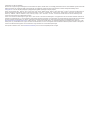 2
2
-
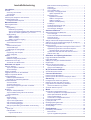 3
3
-
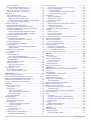 4
4
-
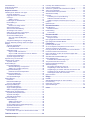 5
5
-
 6
6
-
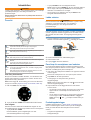 7
7
-
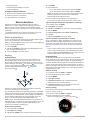 8
8
-
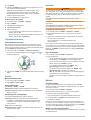 9
9
-
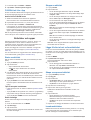 10
10
-
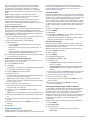 11
11
-
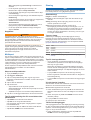 12
12
-
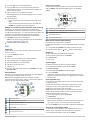 13
13
-
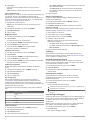 14
14
-
 15
15
-
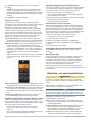 16
16
-
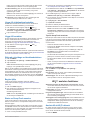 17
17
-
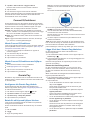 18
18
-
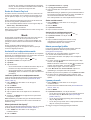 19
19
-
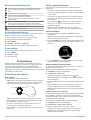 20
20
-
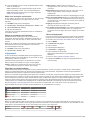 21
21
-
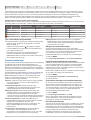 22
22
-
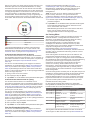 23
23
-
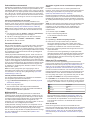 24
24
-
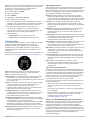 25
25
-
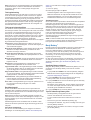 26
26
-
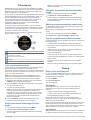 27
27
-
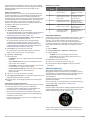 28
28
-
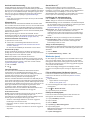 29
29
-
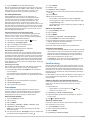 30
30
-
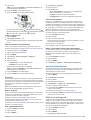 31
31
-
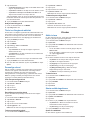 32
32
-
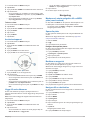 33
33
-
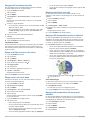 34
34
-
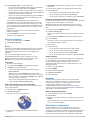 35
35
-
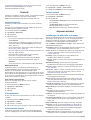 36
36
-
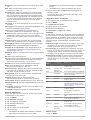 37
37
-
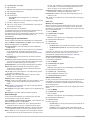 38
38
-
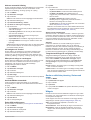 39
39
-
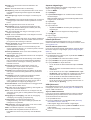 40
40
-
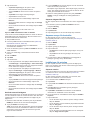 41
41
-
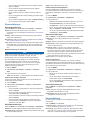 42
42
-
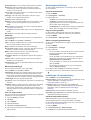 43
43
-
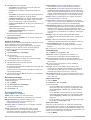 44
44
-
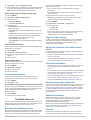 45
45
-
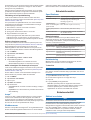 46
46
-
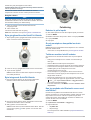 47
47
-
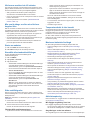 48
48
-
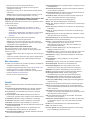 49
49
-
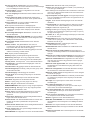 50
50
-
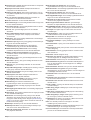 51
51
-
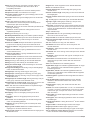 52
52
-
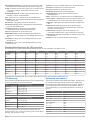 53
53
-
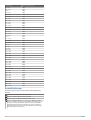 54
54
-
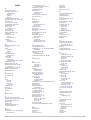 55
55
-
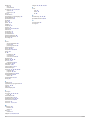 56
56
-
 57
57
-
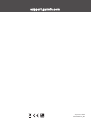 58
58
Relaterade papper
-
Garmin fēnix® 6S Användarguide
-
Garmin Marq Athlete Bruksanvisning
-
Garmin fēnix® 6 Bruksanvisning
-
Garmin fenix 6 Edicao Pro Solar Bruksanvisning
-
Garmin MARQ® Driver Användarguide
-
Garmin MARQ Driver laida Performance Bruksanvisning
-
Garmin fēnix® 6 - Pro and Sapphire Editions Användarguide
-
Garmin MARQ® Aviator Performance Edition Bruksanvisning
-
Garmin quatix® 5 Användarguide
-
Garmin quatix® 3 Användarguide